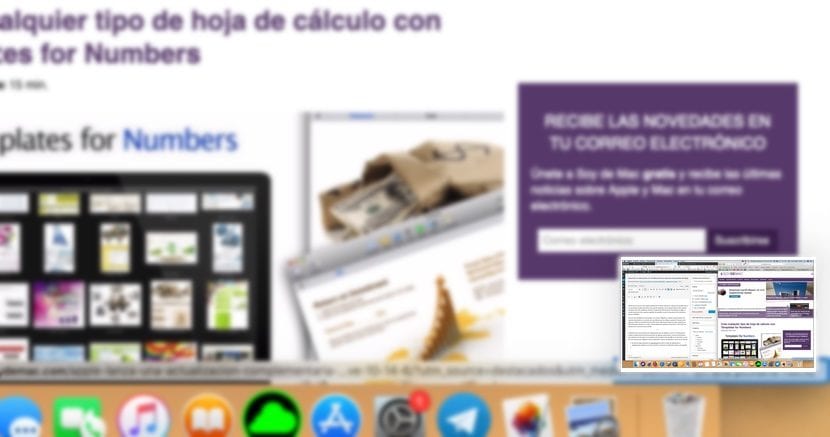
במשך כמה שנים אפל הטמיעה את אותה מערכת צילום מסך שכבר הייתה ב- iOS, והציגה תמונה ממוזערת קטנה בפינה התחתונה של צילום המסך שצילמנו. בלחיצה עליו נוכל לערוך או לשתף אותו ישירות. הבעיה ב- Mac היא כאשר אנו מצלמים מספר צילומי מסך ברציפות, מאז התצוגה המקדימה של התמונה הממוזערת משתקפת.
לאלו מאיתנו שכותבים על טכנולוגיה ונאלצים לצלם מספר גדול של צילומי מסך, זה הופך להיות בעיה ש מכריח אותנו לרווח את הזמן בין הצילומים, עצור את הפעלת הווידיאו (אם הצילומים מגיעים משם) או הפעל אותם באמצעות Photoshop כדי למנוע את העקבות האלה. למרבה המזל נוכל להשבית את תצוגה מקדימה של תמונות ממוזערות בצורה מאוד פשוטה.
בניגוד לאפשרויות תצורה אחרות שמאלצות אותנו לנקוט בטרמינל כדי לבצע שינויים בתפעול של יישומים או שירותי מערכת מסוימים, כדי לבטל את התצוגה המקדימה של התמונות הממוזערות של צילומי המסך אין צורך בכך, מכיוון שעלינו ללכת רק עד יישום צילום מסך והזן את הגדרותיו.

- ראשית, לחץ על Launchpad כדי לפתוח את מגירת היישומים ואז לחץ על אחרים, שם היישום נמצא. צילום מסך. או שאנחנו יכולים ללחוץ על צירוף המקשים Command + Shift + 5.
- א סרגל צף איפה האפשרויות השונות שמציעה לנו MacOS בעת צילום תמונות.
- לאחר מכן לחץ על אפשרויות ובתיבה הנפתחת שמופיעה עלינו לבטל את הסימון בתיבה הצג תמונה ממוזערת צפה.
לאחר שנשבית אפשרות זו, נוכל לצלם כמה צילומי מסך ברצף שנרצה בלי שהמיניאטורה של אותו הדבר תוצג בהם. החיסרון היחיד הוא שנוכל לגשת במהירות לצילום המסך על ידי לחיצה עליו כדי לראות אם הוא מסתגל לדרישות שלנו.
הפוסט היה מאוד שימושי, משהו כל כך פשוט עשה לי את היום נהדר !!